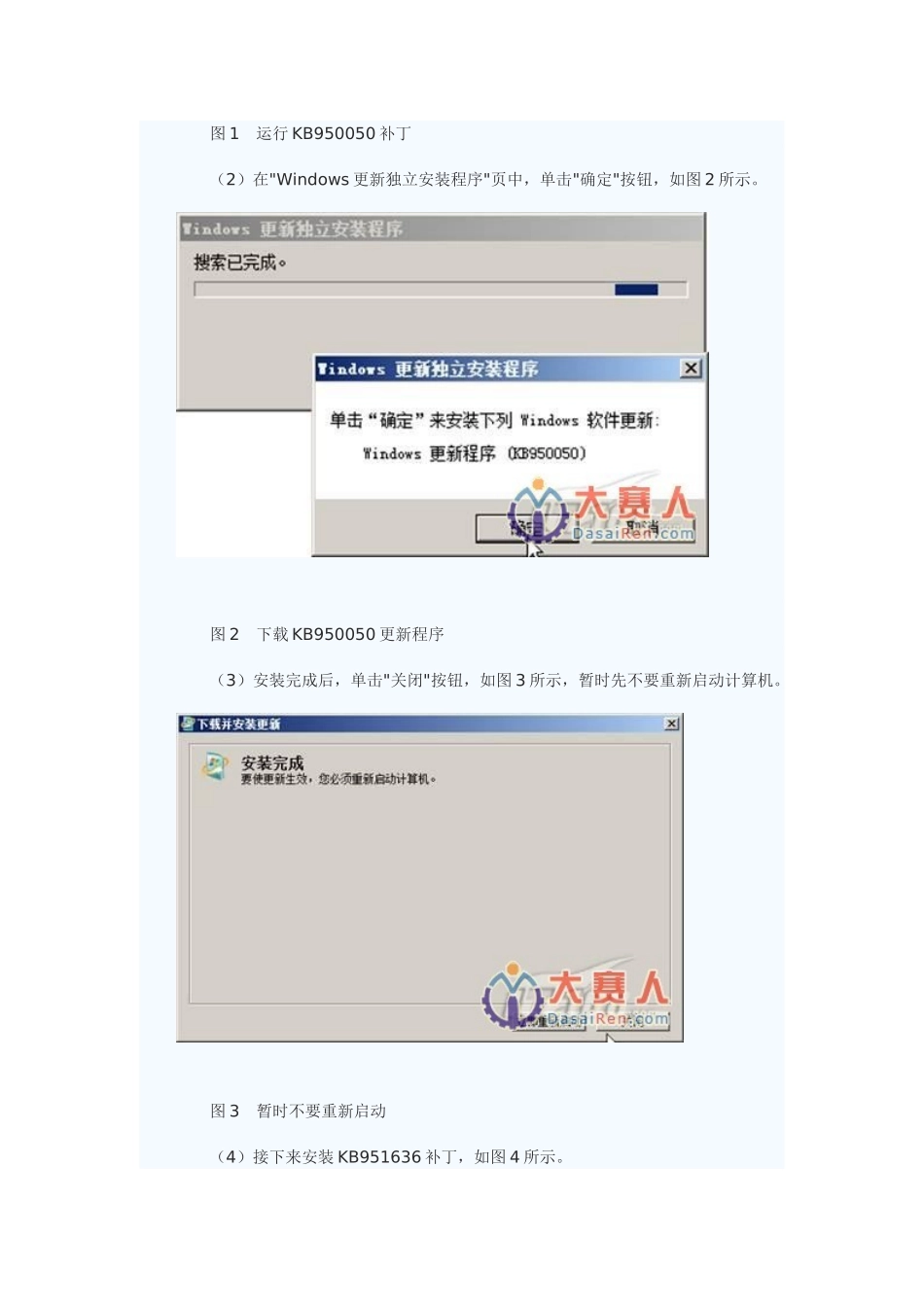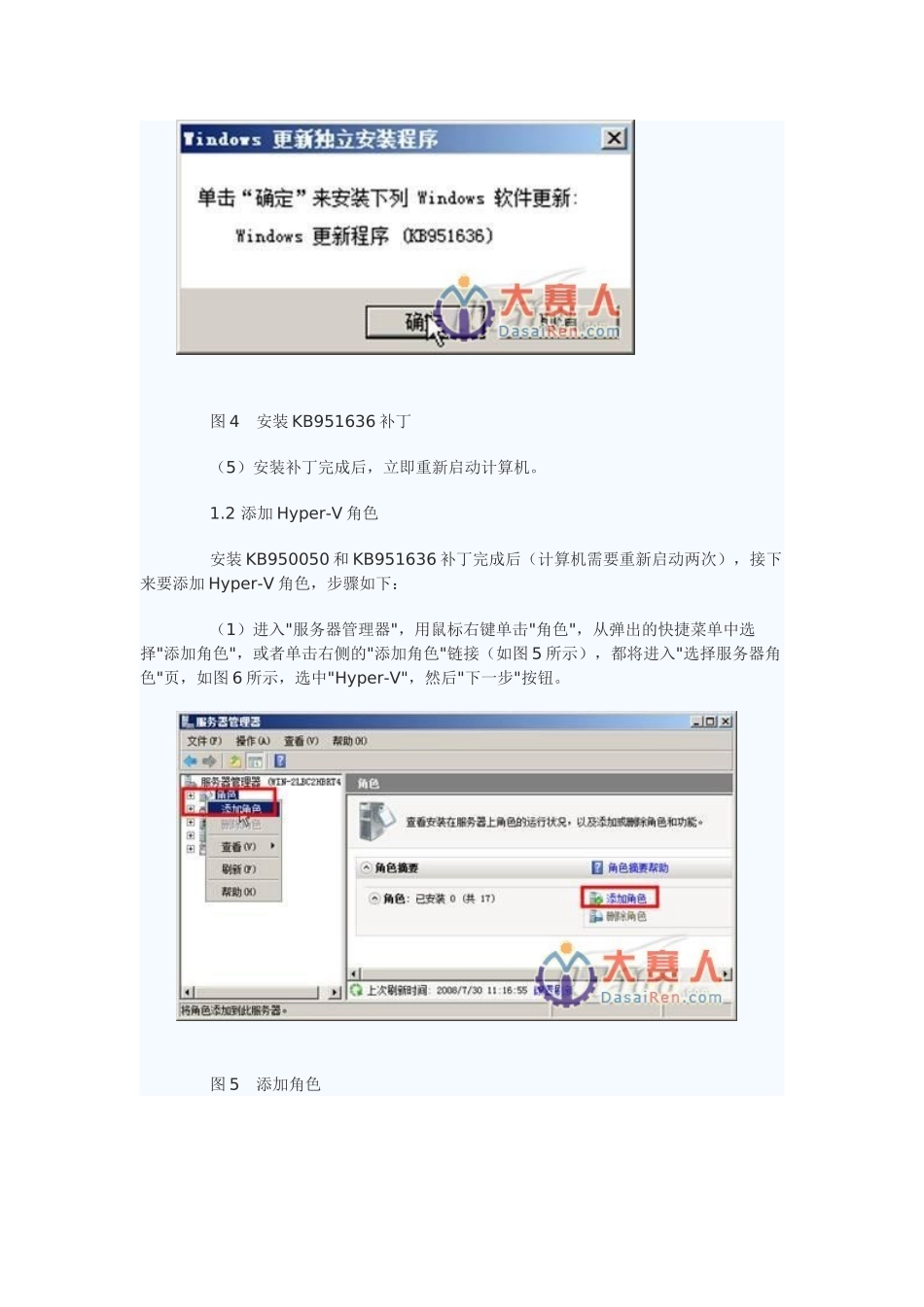Win2008虚拟化实战之启用Hyper-V功能2009-7-28来源:本站原创作者:佚名【大中小】点击:次1.1安装KB950050和KB951636补丁要在WindowsServer2008中启用正式版的Hyper-V功能,需要安装Microsoft提供的KB950050和KB951636补丁。在WindowsServer2008正式版光盘中提供的Hyper-V只是一个测试版。安装KB950050与KB951636补丁,与启用Hyper-V功能并不冲突,如果你在安装补丁之前已经启用了Hyper-V功能,则在更新该补丁后,Hyper-V功能将会升级为正式版。如果先安装了KB950050与KB951636补丁,则在添加Hyper-V角色时,将会添加正式版的Hyper-V。本文将按照先安装KB950050与KB951636补丁,然后再添加Hyper-V角色的顺序,介绍启用Hyper-V功能的方法。首先,分别从http://www.microsoft.com/downloads/details.aspx?FamilyID=6f69d661-5b91-4e5e-a6c0-210e629e1c42&displaylang=zh-cn和http://www.microsoft.com/downloads/details.aspx?familyid=6C7AE2A5-ACDD-4A03-B371-26F20AECD2D6&displaylang=zh-cn下载KB950050与KB951636补丁,然后在WindowsServer2008(X64版本)安装该补丁,主要步骤如下:(1)运行下载的"Windows6.0-KB950050-x64"补丁,如图1所示。图1运行KB950050补丁(2)在"Windows更新独立安装程序"页中,单击"确定"按钮,如图2所示。图2下载KB950050更新程序(3)安装完成后,单击"关闭"按钮,如图3所示,暂时先不要重新启动计算机。图3暂时不要重新启动(4)接下来安装KB951636补丁,如图4所示。图4安装KB951636补丁(5)安装补丁完成后,立即重新启动计算机。1.2添加Hyper-V角色安装KB950050和KB951636补丁完成后(计算机需要重新启动两次),接下来要添加Hyper-V角色,步骤如下:(1)进入"服务器管理器",用鼠标右键单击"角色",从弹出的快捷菜单中选择"添加角色",或者单击右侧的"添加角色"链接(如图5所示),都将进入"选择服务器角色"页,如图6所示,选中"Hyper-V",然后"下一步"按钮。图5添加角色图6添加Hyper-V(2)在"Hyper-V"页中,单击"下一步"按钮,如图7所示。图7介绍页(3)在"创建虚拟网络"页中,选择主机上的"以太网卡",这将为Hyper-V虚拟机添加第一块虚拟网卡。如图8所示。图8添加虚拟网卡【说明】在安装完成后,也可以添加虚拟网卡。关于添加虚拟网卡的操作,请看后文内容。(4)安装完成后,单击"关闭"按钮,在弹出的"是否希望立即重新启动"对话框中单击"是"按钮,重新启动计算机,如图9所示。图9配置完成,重新启动计算机(5)计算机重新启动两次后,完成Hyper-V角色的添加,如图10所示。图10添加Hyper-V角色完成